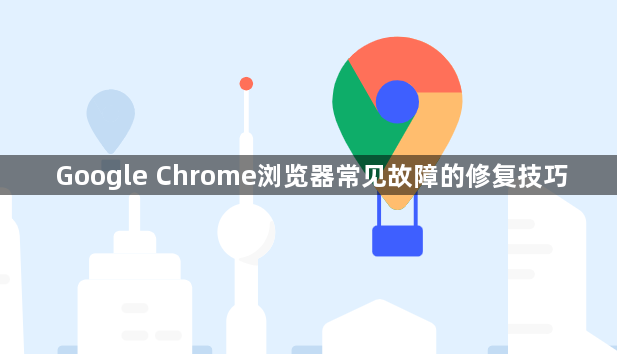
一、页面加载问题
1. 清除缓存和Cookie:缓存和Cookie可能会导致页面加载异常。点击浏览器右上角的三个竖点,选择“设置”,然后在设置页面中找到“隐私设置和安全性”板块,点击“清除浏览数据”。在弹出的窗口中,选择清除“缓存图像和文件”以及“Cookie及其他网站数据”,然后点击“清除数据”。这样可以解决因缓存或Cookie损坏导致的页面无法正常加载的问题。
2. 检查网络连接:确保设备的网络连接正常。可以尝试打开其他网站,如果其他网站也无法正常访问,可能是网络问题,需要检查网络设置、路由器等。如果只是特定网站在Chrome浏览器中无法加载,可以尝试切换网络,比如从Wi-Fi切换到移动数据,或者反之,以确定是否是网络限制导致的问题。
3. 禁用扩展程序:某些扩展程序可能会干扰页面加载。点击浏览器右上角的三个竖点,选择“更多工具”,然后点击“扩展程序”。在这里,可以逐个禁用扩展程序,然后重新加载页面,看是否能够解决问题。如果发现是某个扩展程序导致的故障,可以考虑删除该扩展程序或者寻找替代的扩展程序。
二、浏览器崩溃或卡顿
1. 更新浏览器:旧版本的Chrome浏览器可能存在一些已知的性能问题或漏洞。点击右上角的三个竖点,选择“帮助”->“关于Google Chrome”。浏览器会自动检查更新,如果有新版本,按照提示进行更新。更新后,重新启动浏览器,可能会解决崩溃或卡顿的问题。
2. 检查系统资源:关闭其他占用大量系统资源的程序,如大型游戏、视频编辑软件等。这些程序可能会与Chrome浏览器争夺系统资源,导致浏览器运行缓慢或崩溃。可以通过任务栏上的图标或“开始”菜单(Windows)/ “应用程序”菜单(Mac)来关闭相关程序。另外,检查电脑的内存和硬盘空间是否充足,如果空间不足,也可能导致浏览器出现问题。
3. 重置浏览器设置:如果浏览器出现严重的故障,可以考虑重置浏览器设置。在设置页面中,找到“高级”选项,然后点击“将设置还原为原始默认设置”。注意,重置设置会清除所有的自定义设置,包括书签、历史记录、密码等,所以在此之前最好备份重要的数据。
三、网页显示异常
1. 调整页面缩放比例:有时候网页可能因为缩放比例不合适而显示异常。点击浏览器右上角的三个竖点,选择“视图”->“缩放”,然后选择合适的缩放比例,或者选择“重置”恢复到默认的缩放比例。
2. 检查网页编码:如果网页的文字显示乱码,可能是网页编码问题。在网页上右键点击,选择“编码”,然后选择合适的编码方式,如“UTF-8”等。通常情况下,自动检测编码可以正常工作,但有些特殊网页可能需要手动设置编码。
3. 修复网页元素加载问题:如果网页的某些元素(如图片、样式表等)没有正确加载,可以尝试右键点击网页,选择“检查”(在Windows系统中可能需要先安装开发者工具扩展)。在开发者工具中,查看“控制台”是否有错误信息,根据错误信息来排查问题。如果是样式表或脚本文件加载失败,可以尝试刷新页面,或者清除缓存后重新加载页面。

